作過程中掌握一些技巧和方法。其中,翻頁動畫是製作PPT時常用到的效果,能讓你的PPT顯得更生動有趣。以下是一個簡單的PPT製作翻頁動畫的教程,讓你輕鬆實現書卷氣十足的效果。步驟:1. 在PPT中選擇需要新增翻頁動畫的頁面。 2. 點選「插入」選單,選擇「形狀」選項,選擇一個矩形形狀,繪製在需要新增翻頁動畫的頁面上。 3. 點選「動畫」選單,選擇「自訂路徑」選項,然後點選「形狀」上的小箭頭,選擇「轉形」選項。 4. 在「轉形」選項中,選擇「書頁」效果,然後點選「確定」按鈕。 5.
不管是在學習還是在工作當中,我們經常需要製作各種各樣的演示PPT。完成一個PPT很簡單,但要製作出高品質的PPT卻並非易事。為了有效率地製作出優秀的PPT,我們需要在日常工作中累積素材、教學以及一些實用的小技巧。掌握這些技巧不僅能提升製作速度,也能提升PPT的整體品質。今天我就來跟大家介紹幾個非常實用的PPT製作技巧。在製作PPT投影片時,除了封面的設計和內容排版對視覺效果至關重要外,頁面之間的切換效果也同樣重要。不同的切換效果可以帶給人新鮮感,為整個PPT甚至你的演講增色不少。以下就教大家如何運用一個簡單的特效,為PPT製作出書本翻頁的效果。首先,你需要插入一個形狀——矩形,這是實現翻頁視覺效果的關鍵步驟。

接著,選取插入的矩形,右鍵點選選擇「設定形狀格式」。
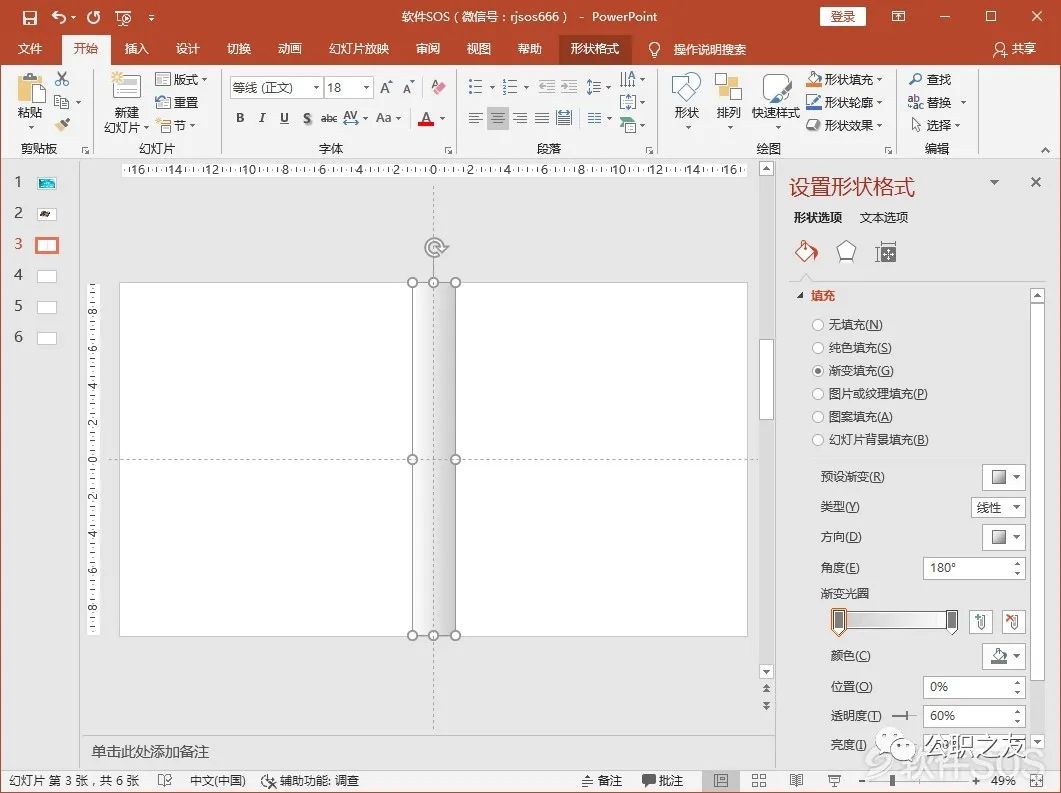
然後根據以下規則設定屬性:- 線條:選擇“無線條”。 - 填滿:選擇「漸層填滿」。 - 光圈1:設定為深灰色,位置0%,透明度60%。 - 光圈2:設定為深灰色,位置100%,透明度100%。 - 角度:調整為180°。
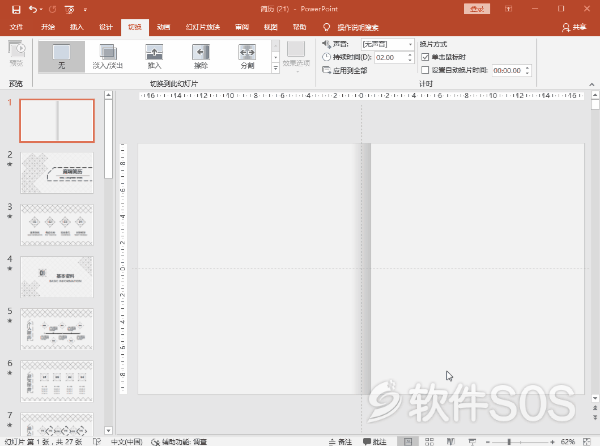
調整矩形到適當的大小後,複製並貼上到你的PPT。這樣,書本的質感就製作完成了。接下來,設定頁面切換動畫為“頁面捲曲”,至此,一個逼真的書本翻頁效果就製作好了。以上就是製作PPT翻頁效果的方法。在需要做報告、報告、展示工作或進行產品推廣等場合中,一個獨特的翻頁效果能讓你的簡報脫穎而出,給人留下深刻印象。
文章為用戶上傳,僅供非商業瀏覽。發布者:Lomu,轉轉請註明出處: https://www.daogebangong.com/zh-Hant/articles/detail/PPT-ji-qiao-da-zao-fan-ye-xiao-guo-dong-hua-jin-xian-shu-ben-feng-yun.html
 接著,選取插入的矩形,右鍵點選選擇「設定形狀格式」。
接著,選取插入的矩形,右鍵點選選擇「設定形狀格式」。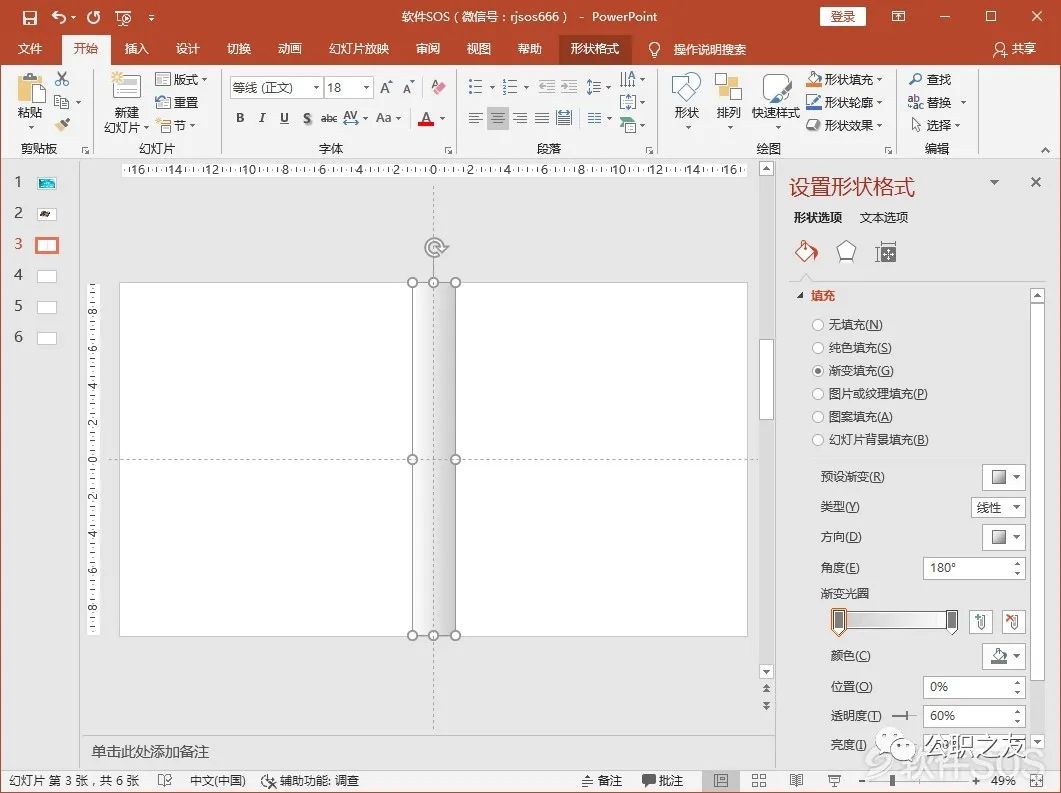 然後根據以下規則設定屬性:- 線條:選擇“無線條”。 - 填滿:選擇「漸層填滿」。 - 光圈1:設定為深灰色,位置0%,透明度60%。 - 光圈2:設定為深灰色,位置100%,透明度100%。 - 角度:調整為180°。
然後根據以下規則設定屬性:- 線條:選擇“無線條”。 - 填滿:選擇「漸層填滿」。 - 光圈1:設定為深灰色,位置0%,透明度60%。 - 光圈2:設定為深灰色,位置100%,透明度100%。 - 角度:調整為180°。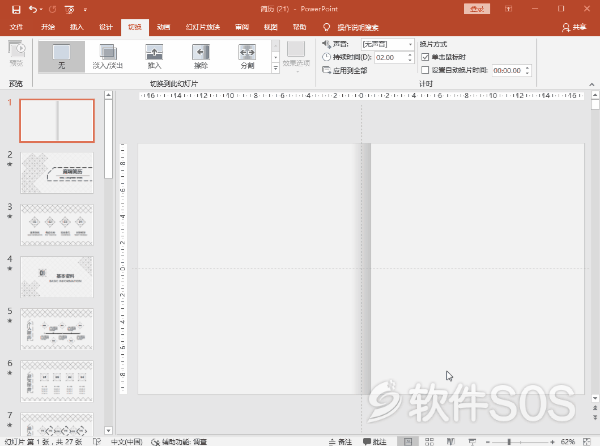 調整矩形到適當的大小後,複製並貼上到你的PPT。這樣,書本的質感就製作完成了。接下來,設定頁面切換動畫為“頁面捲曲”,至此,一個逼真的書本翻頁效果就製作好了。以上就是製作PPT翻頁效果的方法。在需要做報告、報告、展示工作或進行產品推廣等場合中,一個獨特的翻頁效果能讓你的簡報脫穎而出,給人留下深刻印象。
調整矩形到適當的大小後,複製並貼上到你的PPT。這樣,書本的質感就製作完成了。接下來,設定頁面切換動畫為“頁面捲曲”,至此,一個逼真的書本翻頁效果就製作好了。以上就是製作PPT翻頁效果的方法。在需要做報告、報告、展示工作或進行產品推廣等場合中,一個獨特的翻頁效果能讓你的簡報脫穎而出,給人留下深刻印象。

 支付宝扫一扫
支付宝扫一扫 
评论列表(196条)
测试